📣 Anteprima in Italia: Ideogram 2.0 è una bomba [Tutorial]
Summary
TLDRThe video script discusses the advancements in AI-generated imagery, highlighting the new version of 'ideogram' as a favorite tool. It showcases the impressive text-to-image capabilities of 'ideogram 2.0', featuring five distinct models: General, realistic design, anime, and 3D. The script provides a walkthrough of generating images with various styles, emphasizing the tool's ability to create photorealistic and stylized images. It also mentions the 'Magic prompt' feature, which refines user prompts for better results. The video concludes by encouraging viewers to try 'ideogram' for its high-quality image generation, suggesting it as a replacement for stock photos.
Takeaways
- 😀 The script discusses the advancements in AI-generated imagery, highlighting the new updates in 'ideogram 2.0' as a significant development in this field.
- 🎨 'ideogram 2.0' introduces five new models: General, realistic design, anime, and 3D, expanding the range of styles users can generate.
- 🖼️ The interface of 'ideogram' has been updated, providing users with more control over color palettes and image styles through new interactive elements.
- 📧 The script mentions a preview of features in 'ideogram 2.0' that were not publicly discussable until their official announcement.
- 🔍 The 'Magic prompt' feature is highlighted, which enhances the user's input to create more compelling and accurate image prompts.
- 🖊️ The text generation capabilities of 'ideogram' are emphasized, showcasing its ability to create detailed and contextually appropriate images based on textual descriptions.
- 🎭 A demonstration of generating images with specific themes, such as a realistic violin player in a European city square and a scientist in a lab, is provided.
- 🌐 The script suggests that 'ideogram' can replace stock photos, indicating its potential use in various creative and commercial applications.
- 🔗 A referral link to 'ideogram' is mentioned, offering 100 priority prompts to subscribers, which also supports the channel.
- 🔍 The improved search functionality in 'ideogram' is discussed, allowing users to explore trending images and find inspiration for their own creations.
- 🎉 The script concludes by emphasizing the creative potential of 'ideogram 2.0', inviting users to experiment with the tool and create unique visual content.
Q & A
What is the main topic of the video script?
-The main topic of the video script is the introduction and demonstration of the new version of an AI image generation tool called 'ideogram 2.0'.
What are some of the features of ideogram 2.0 mentioned in the script?
-Features of ideogram 2.0 mentioned include five new models (General, realistic design, anime, and 3D), color palette options, and the ability to specify the type of photo style desired.
What is the 'Magic prompt' feature in ideogram 2.0?
-The 'Magic prompt' feature in ideogram 2.0 is a function that takes the user's input and refines it to improve the quality of the generated image.
How does the user test the realism of ideogram 2.0 in the script?
-The user tests the realism of ideogram 2.0 by generating images with prompts and selecting the realistic style option, then analyzing the photorealism of the results.
What is the significance of the '100 prompt prioritari' mentioned in the script?
-The '100 prompt prioritari' refers to a promotional offer where users who sign up for ideogram through a specific link get 100 priority prompts, which allow for faster image generation without waiting in queues.
What is the 'describe' feature in ideogram 2.0?
-The 'describe' feature allows users to upload an image, and the tool will describe it. This description can then be used to generate a new image based on the original concept, which is useful for creating similar images without copyright issues.
What is the 'upscale' function in ideogram 2.0?
-The 'upscale' function in ideogram 2.0 is used to increase the resolution of an image, making it suitable for high-definition printing or web use.
How does the 'remix' feature work in ideogram 2.0?
-The 'remix' feature in ideogram 2.0 allows users to take an existing image and prompt, make modifications to the prompt, and then generate a new image based on these changes.
What is the 'explore' functionality in ideogram 2.0?
-The 'explore' functionality in ideogram 2.0 lets users discover trending images on the platform, with options to view top images of the day, week, or hour.
Why does the user mention the term 'coerenza grafica' in the script?
-The user mentions 'coerenza grafica' (graphic coherence) to highlight the feature that allows for brand consistency in generated images, which is useful for creating cohesive marketing materials.
What is the purpose of the 'like' and 'comment' actions on ideogram 2.0?
-The 'like' and 'comment' actions on ideogram 2.0 serve a dual purpose: they allow users to engage with content and also signal to YouTube's algorithm to promote the video, as the user suggests that these actions are 'tattici' or strategic.
Outlines

This section is available to paid users only. Please upgrade to access this part.
Upgrade NowMindmap

This section is available to paid users only. Please upgrade to access this part.
Upgrade NowKeywords

This section is available to paid users only. Please upgrade to access this part.
Upgrade NowHighlights

This section is available to paid users only. Please upgrade to access this part.
Upgrade NowTranscripts

This section is available to paid users only. Please upgrade to access this part.
Upgrade NowBrowse More Related Video

اخبار هوش مصنوعی دست اول! همه چی دیگه ه.م. داره!

Ideogram 1.0 Review! FREE AI TShirt Designs with Text! New Major AI Art release

CLAUDE Lepší než CHATGPT 🤖 NOVINKOU MENÍ HISTÓRIU #AI! 😮

2024 Design Trends

New AI Chip, GPT4o, Claude 3.5, SpaceX Double Landing, AI Video Games
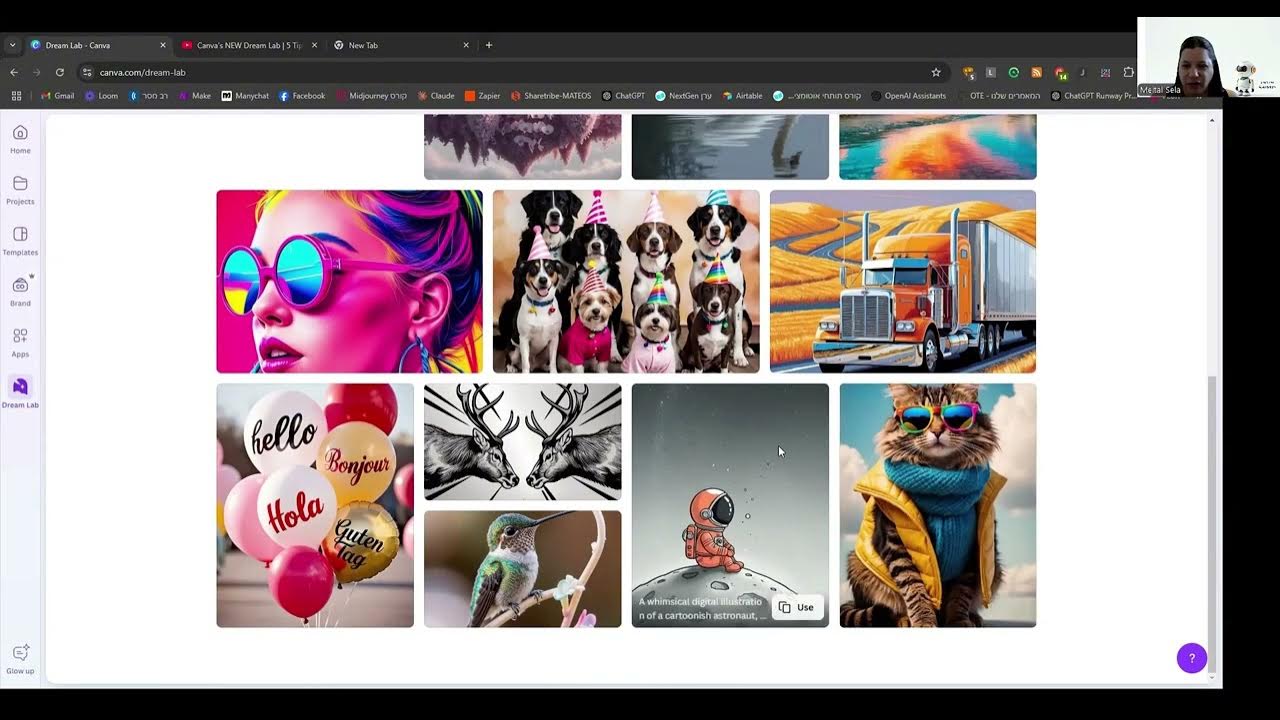
הכירו את פיצ'ר החדש של CANVA בשם Dream Lab
5.0 / 5 (0 votes)